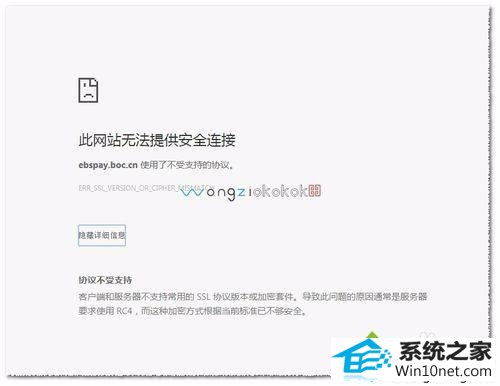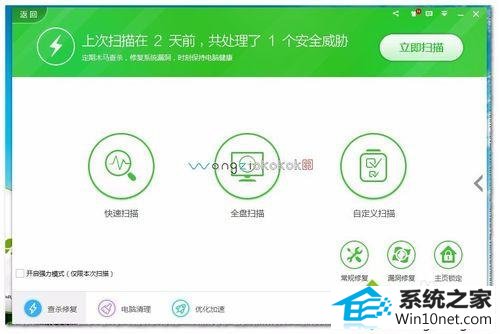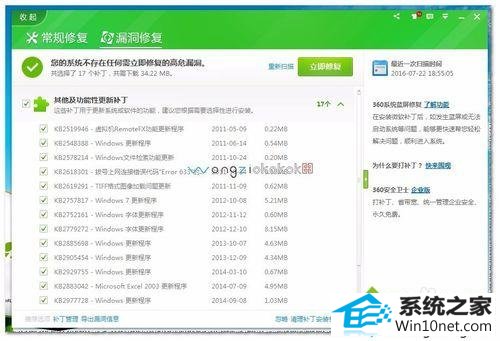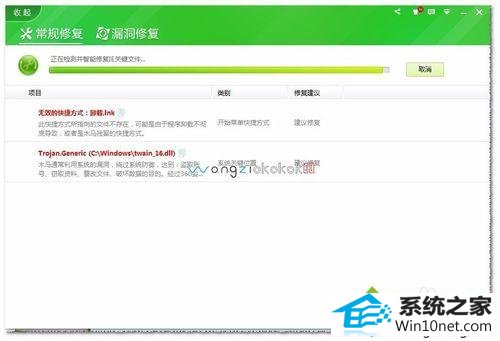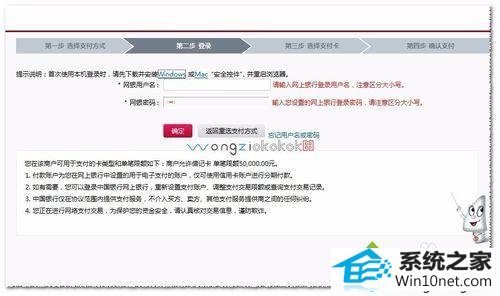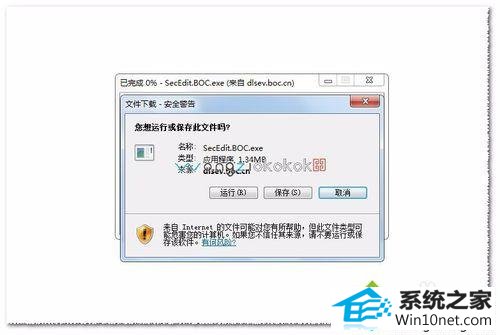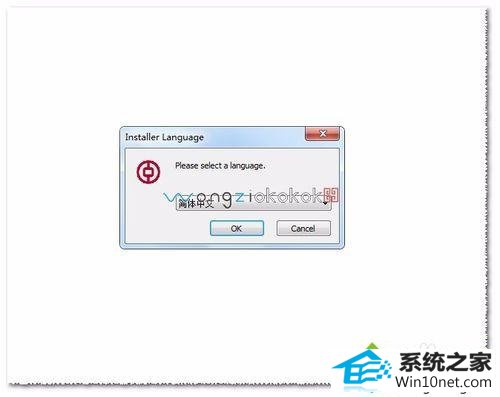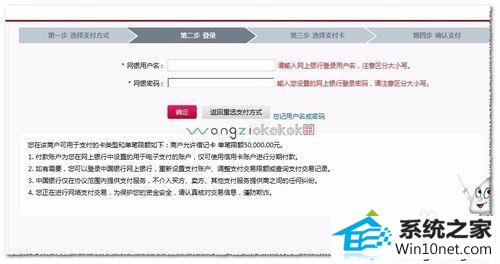今天小编分享一下win10系统购物时使用支付宝提示“ebspay.boc.cn 使用了不受支持的协议”问题的处理方法,在操作win10电脑的过程中常常不知道怎么去解决win10系统购物时使用支付宝提示“ebspay.boc.cn 使用了不受支持的协议”的问题,有什么好的方法去处理win10系统购物时使用支付宝提示“ebspay.boc.cn 使用了不受支持的协议”呢?今天本站小编教您怎么处理此问题,其实只需要1、在网上购物时,使用支付宝、网银支付时弹出页面; 2、那首选使用杀毒软件进行杀毒。(杀毒软件有很多,杀毒修复完成要重启)也可以等后面几项都检查修复完成一次性重启; 就可以完美解决了。下面就由小编给你们具体详解win10系统购物时使用支付宝提示“ebspay.boc.cn 使用了不受支持的协议”的图文步骤:
具体方法如下:
1、在网上购物时,使用支付宝、网银支付时弹出页面;
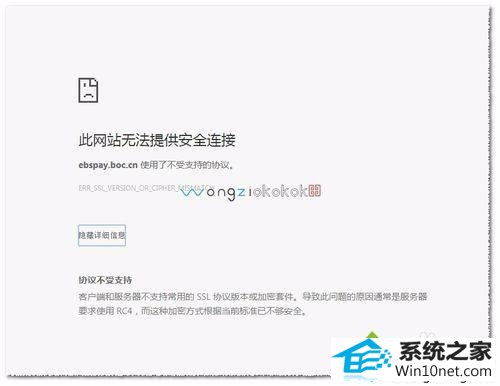
2、那首选使用杀毒软件进行杀毒。(杀毒软件有很多,杀毒修复完成要重启)也可以等后面几项都检查修复完成一次性重启;
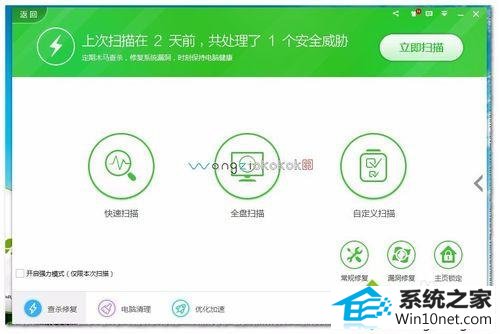
3、其次进行漏洞修复;
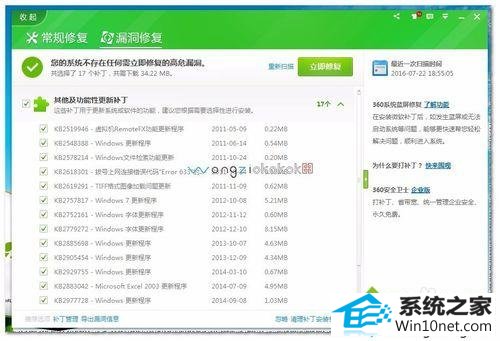
4、然后进行常规修复;
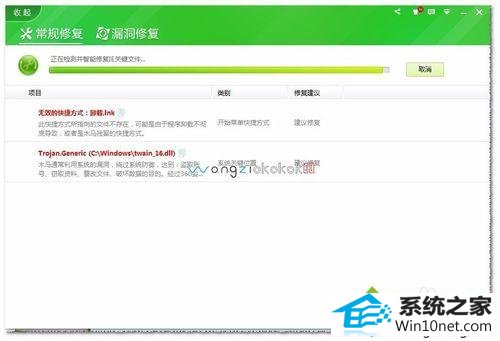
5、如果还是不能支付的话——换一个浏览器进入支付界面(或下载并安装secEditCtl.BoC安全控件);
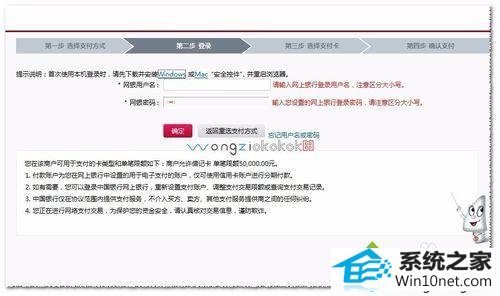
6、这样用新的浏览器进入支付界面也不可以,要下载并安装secEditCtl.BoC安全控件——如果是win系统点击windows,如果是苹果系统点击Mac——下载并安装控件;
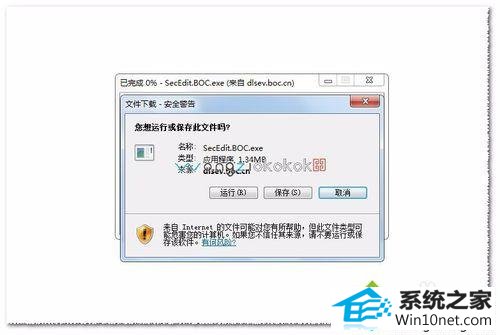
7、下载完成安装时,默认中文简体;
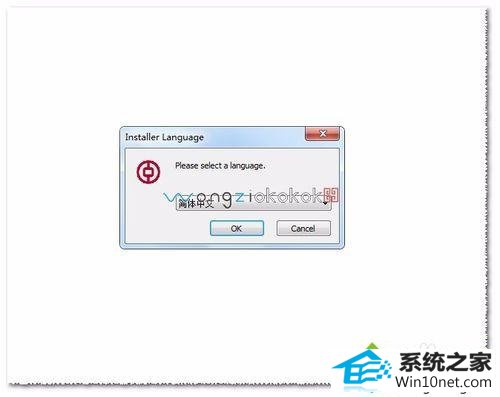
8、如果还是不行的话试试卸载原来的浏览器——不是后面安装的浏览器哦!然后用后安装的浏览器进入支付界面——完成修复不能进入支付界面(修复网银支付问题)。如果还不行的话,可能要换一个系统了。
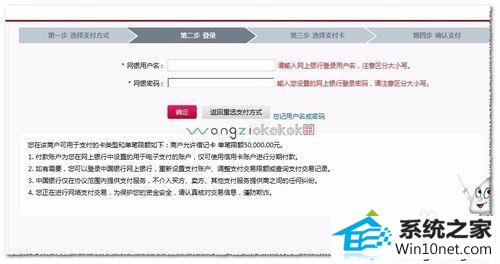
上述教程内容就是win10系统购物时使用支付宝提示“ebspay.boc.cn 使用了不受支持的协议”图文步骤了,有遇到一样情况的用户请及时参考本教程解决吧。